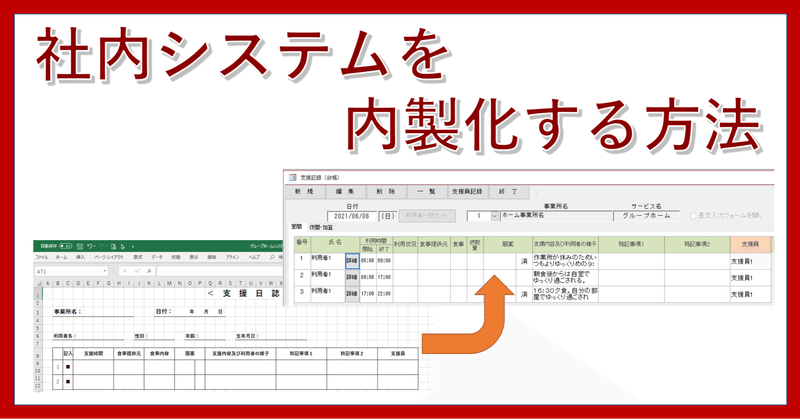
社内業務が劇的に進化!自社開発で新しい未来を!
システム内製化とは
社内システムを内製化するといっても、システムすべての処理を内製化することはできないと思っています。
社内システムのなかで、一番現場にかかわる処理を内製化しましょう。
内製化するメリットは、システムに業務担当者の意見を多く取り込めることです。
その処理は、次の 2つです。
・入力画面
・出力帳票
この2つの処理に一番詳しいのは、社内の業務担当者です。
業務担当者の要望をシステム開発者に伝えることは、大変難しい作業です。
この2つの処理を業務担当者が作成することができれば、社内システムは大変使いやすいシステムになります。
システム内製化は、[入力画面]と[出力帳票]を内製化することだと思います。
システム入力画面
このページでは、私がいま取り組んでいる[グループホーム]の支援記録管理についてご紹介します。
ユーザーが希望する入力画面を Excel で作ってもらいました。
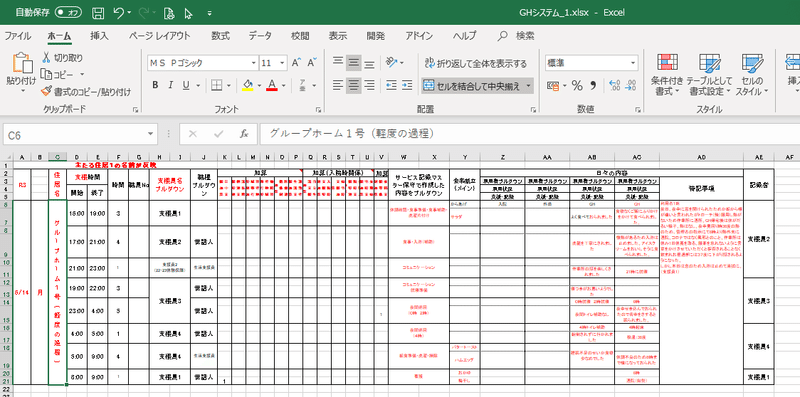
1画面で必要な項目をすべて入力できるようにレイアウトしています。
この資料を基に、入力画面を作成します。
データの属性をヘッダーと明細に分ける
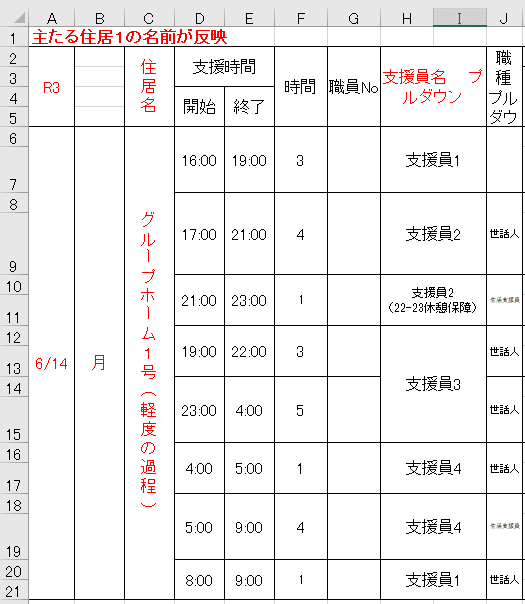
このデータは、6月14日のグループホームの支援員の支援時間データです。
Excel でデータ入力した場合、同じデータはセルを結合して入力しています。
このように上の行と同じデータをヘッダーとし、行ごとに違うデータを明細として管理します。
データとして表現すると下記のようなレイアウトです。
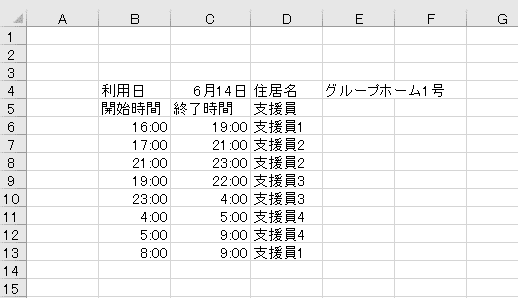
これをシステムの入力画面にすると下図のようになります。
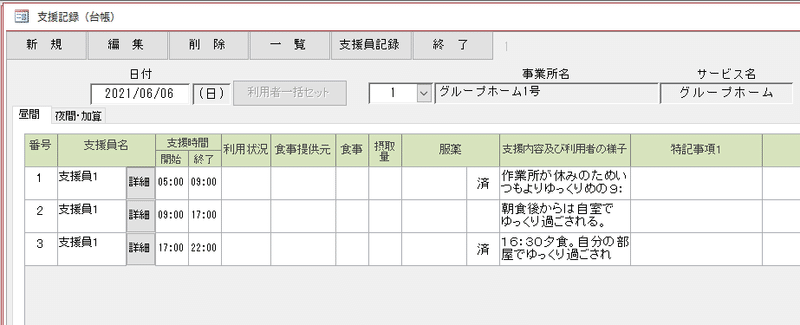
1日分のデータを1ページに登録します。
ページを切換えるには、日付の一覧表画面を別画面にして、一覧表の[日付]をクリックすると、その[日付]のページに切換えるように作成します。
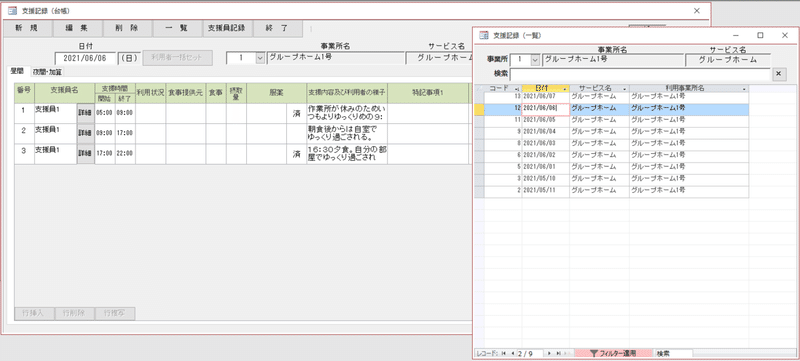
データベース(Access)を利用する
システムを内製化するには、効率よくデータを管理する必要があります。
データを管理するにはデータベース(Access)、データを活用(集計、印刷)するには Excel を利用することをお勧めします。
Access / Excel は、Microsoft Office のアプリケーションです。
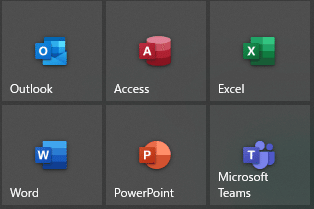
Microsoft Office には Personal と Professional があり、Personal には、Access がセットされていないため Access を別途購入する必要があります。
システムを内製化するために、複雑な機能には マクロ や VBA を使う必要があります。
Access の VBA 作成方法は、Excel の場合とほとんど同じなのでExcel の VBA で学んだ知識をそのまま活用できます。

システムを内製化するには、Microsoft Office を活用することをお勧めします。
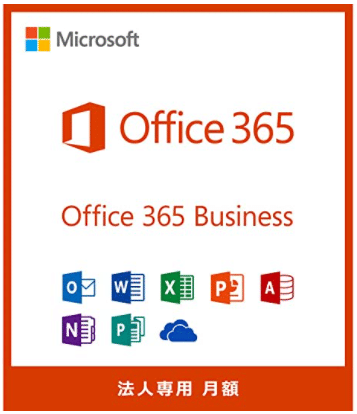
次回は、システム運用について投稿します。
パソコン環境が手軽に構築できるようになり、Wifi や 外部ハードディスクを活用している方も多いのですが、ローカルネットワーク環境がかなり雑に構築されていて、データベースを共有するとトラブルが絶えません。
システムを常時安定して運用するためにも、社内のローカルネットワーク環境もきちんと管理しましょう
